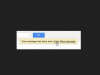DVD
ソニーのPS3は、映画を見るための非常に用途の広いマルチメディアデバイスです。 DVDやBlu-Rayを再生できるだけでなく、内蔵ハードドライブにビデオファイルを直接保存することもできます。 映画のバックアップコピーを作成したい場合でも、常に立ち上がる必要があることにうんざりしている場合でも、 適切なソフトウェアを使用してDVDをPS3に挿入すると、DVDをPS3ハードドライブにコピーするのは比較的簡単です。 仕事。
ステップ1
ビデオ変換ツールとビデオトランスコーダーをダウンロードしてインストールします。 いくつかの良いオプションについては、リソースのセクションを確認してください。
今日のビデオ
ステップ2
ビデオ変換ツールを開き、PCのDVDドライブにDVDを挿入します。 地域を選択するように求められたら、地域を選択して[OK]をクリックします。
ステップ3
DVDをPCのハードドライブにリッピングします。 これを適切に行うには、ファイル分割設定を変更する必要があります。 ほとんどのビデオ変換ツールには、「IFOモード」と呼ばれるセクションがあります。 このセクションで、「ファイル分割」というオプションを見つけ、使用可能なオプションから「なし」を選択します。 次に、[OK]をクリックして、行った変更を保存します。 これにより、DVDからムービーをリッピングするときに、途切れのない.vobファイルを作成できます。
ステップ4
PCにリッピングしたいメインムービーを見つけます。 ビデオ変換ツールで、「IFO」というセクションを見つけます。 このセクション内には、「入力」というラベルの付いたタブがあり、リッピングするムービーを参照して選択できます。
ステップ5
[ストリーム処理]タブをクリックし、[ストリーム処理を有効にする]チェックボックスをオンにします。 次に、必要なビデオとオーディオストリームを選択し、[リッピング]ボタンをクリックします。 これにより、ムービーがPC上の大きな.vobファイルに保存され、ビデオトランスコーダーを使用してMP4に変換できます。
ステップ6
ビデオトランスコーダプログラムを開きます。 「ソース」、「宛先」、および「出力設定」というラベルの付いた3つのセクションがあるはずです。 [ソース]の下の[参照]ボタンをクリックして、PCにコピーしたばかりの.vobファイルを選択します。
ステップ7
変換されるMP4ファイルに名前を付けます。 「宛先」セクションの下にファイル名を入力します。
ステップ8
出力設定を構成します。 多くのビデオトランスコーダープログラムには、便利なプリセットがいくつか用意されています。 出力設定には「PS3」プリセットを選択してください。 これで、ファイルを変換する準備が整いました。 [開始]をクリックして、.vobファイルからMP4ファイルへの変換を開始します。 完了すると、PS3で再生できる新しいMP4ファイルが作成されます。
ステップ9
ポータブルストレージデバイスを使用して、PCからPS3にMP4ファイルを転送します。 これで、ディスクをロードしなくても、いつでもPS3で映画を見ることができます。
必要なもの
PC
ビデオ変換ツール(無料でダウンロード)
ビデオトランスコーダー(無料でダウンロード)
DVD /オリジナル映画
PS3
ポータブルストレージデバイス
ヒント
最適な互換性を得るには、ムービーファイルをリッピングするハードドライブまたはパーティションがFAT32ドライブではなくNTFSドライブであることを確認してください。 FAT32ドライブの最大ファイルサイズ制限は4GBであり、一部のムービーファイルはMP4形式に変換される前に4GBを超える場合があります。
警告
ビデオ変換ツールとビデオトランスコーダーをインストールした後、コンピューターを再起動する必要がある場合があります。
変換には数時間かかる場合があります。
このガイドは、著作権侵害や酒類密輸入を促進するものではなく、ユーザーが合法的に所有するメディアのみをアーカイブすることを目的としています。